很多朋友在使用了win11后,都发现其中有一些不需要的软件或应用程序,觉得非常麻烦,但是又不知道如何删除卸载,其实我们可以在系统设置的应用管理中将它们卸载,下面就一起来看看吧。
1、首先我们按下键盘“windows”,然后在其中选择“设置”
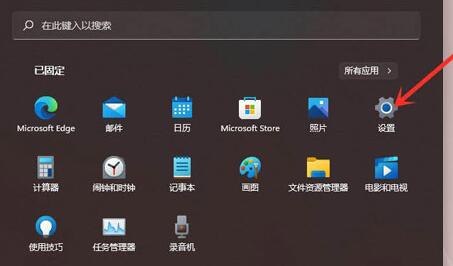
2、打开设置后在左侧栏中选择“应用”
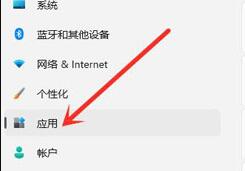
3、接着点击右侧的“应用和功能”
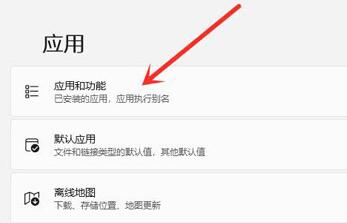
4、然后在应用的列表中找到想要删除的软件,点击右边的三个点。
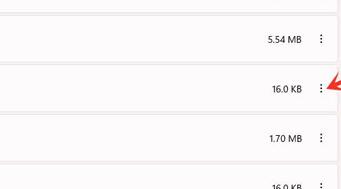
5、打开菜单后,点击其中的“卸载”
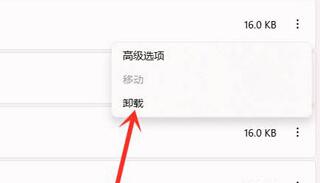
6、最后再点击“卸载”即可,如图所示。

以上是教你如何卸载软件,适用于win11系统的详细内容。更多信息请关注PHP中文网其他相关文章!


